Série "Les nouveautés SharePoint de la rentrée 2025" | Episode 3 : "Le WebPart FAQ"
- fpoireau
- 7 sept.
- 2 min de lecture
Entrons maintenons dans une nouveauté, nouveauté à double titre.
Deux nouveautés derrière ce nouveau WebPart
1. En effet, nous allons découvrir le nouveau WebPart FAQ, lequel appartient à une la nouvelle catégorie de WebPart baptisée "IA". Actuellement dans cette catégorie, nous trouvons deux WebParts, FAQ présenté dans ce billet et Agent link (lien) présenté dans le 4e billet.

Malgré le fait que ce WebPart repose sur l'IA Gen Microsoft 365 Copilot, ce WebPart FAQ possède une nouvelle particularité, à savoir ne demander une licence Microsoft 365 Copilot qu'à l'utilisateur qui paramètre le WebPart ; cela signifie que les visiteurs de la page n'ont pas besoin de la licence pour bénéficier du contenu publié dans le WebPart ; est-ce que ce WebPart en appellera d'autres ?
Passons maintenant à la présentation de ce WebPart et comment il fonctionne vis-à-vis de l'IA.
Pour commencer son paramétrage, il suffit évidemment d'accéder au volet de droite, après l'avoir inséré dans une section de la page, comme ci-dessous.

Ensuite, vous allez pouvoir faire générer une FAQ à Microsoft 365 Copilot en lui ajoutant des sources.
Ajouter des fichiers sources
Les fichiers ajoutés restent uniquement des fichiers Microsoft Office, des page Loop et fichier PDF. Pas d'autre format et surtout, pas d'URL vers des fichiers et encore moins vers des pages de site SharePoint... Je trouve cela dommage mais on reste sur la frustration déjà observée quant aux limites de l'agent de site SharePoint.
En revanche, si ces types de fichier sources vous suffisent, alors vous allez pouvoir vous faire plaisir, si j'ose dire car lors de mes tests, je n'ai pas trouvé la limite aux nombre des fichiers : j'ai chargé 12 fichiers PowerPoint, soit l'équivalent d'une semaine de ma formation "Administrer les outils collaboratifs Microsoft 365", qui possèdent chacun plus de 200 diapos !

Et le résultat du contenu généré par Microsoft 365 Copilot en tant que FAQ m'a convaincu ! Mais, avant de voir le résultat, passons au second paramètre : la définition de l'objectif.
Définir l'objectif
Pour paramétrer notre IA Gen Microsoft 365 Copilot, je vous présente l'interface la plus simple que l'on nous ait jamais proposée : une liste déroulante de choix préétablis, comprenant 4 propositions de FAQ plus (événement, produits et stratégie) ou moins concrètes (général).

Si vous souhaitez ajouter du contexte, il vous sera alors possible d'écrire en guise de prompt de génération dans la section "Autres détails pour l'IA".

En conclusion, la configuration du WebPart est simplissime et diablement efficace. Cette première version peut paraitre minimaliste en termes de choix de présentation de résultat mais elle m'a impressionné en termes de de capacité de traitement. Bref, c'est du Microsoft 365 Copilot très efficace.
Dans le prochain épisode, je serai moins enthousiaste...













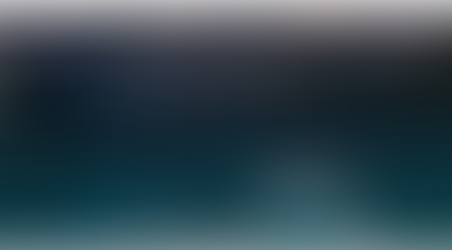

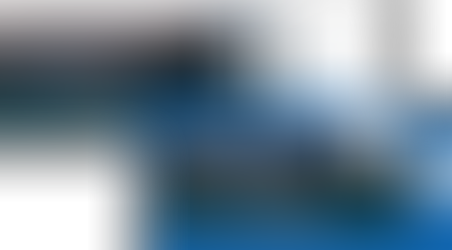















Commentaires